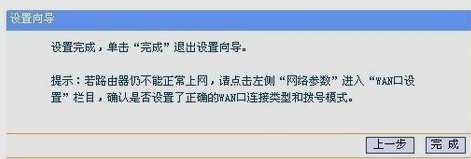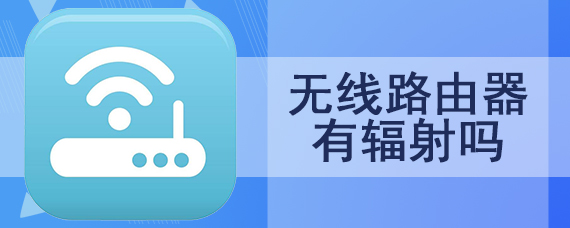首先,将宽带线连接到网络猫上,再用一根线将猫和无线路由器链接。

接着,调整电脑配置:先打开电脑,找到网络连接再右键打开。

接着,点击“属性”,再找到并双击进入“internet 协议 (TCP/IP)” 。

然后,依次输入IP地址、子码掩码、默认网关、首选DNS服务器、备用DNS服务器的地址。输好之后就点确定。

接着,打开浏览器,在地址栏输入192.168.0.1,然后敲击回车键。
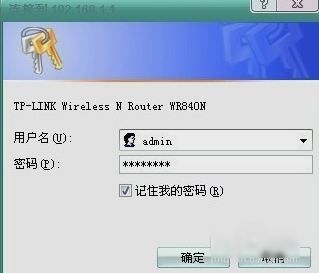
然后输入用户名和密码 一般都是admin和admin,不过具体密码要看你自己的设置。再进入无线路由器的向导界面,点击设置向导。

下一步,弹出的对话框里勾上ADSL虚拟拨号,然后再点“下一步”。然后在下个界面输入上网账号和密码。不知道的可以问你的宽带商,输好了之后再点“下一步”。
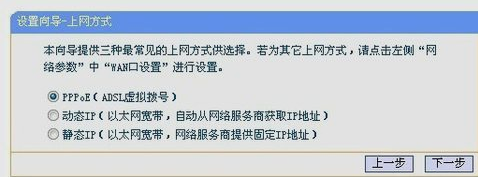
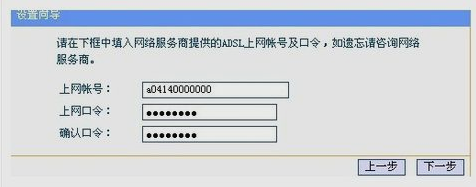
然后,依次设置好参数,这里要注意PSK密码,自己设置的要记住。

最后,点“完成”就安装成功了。